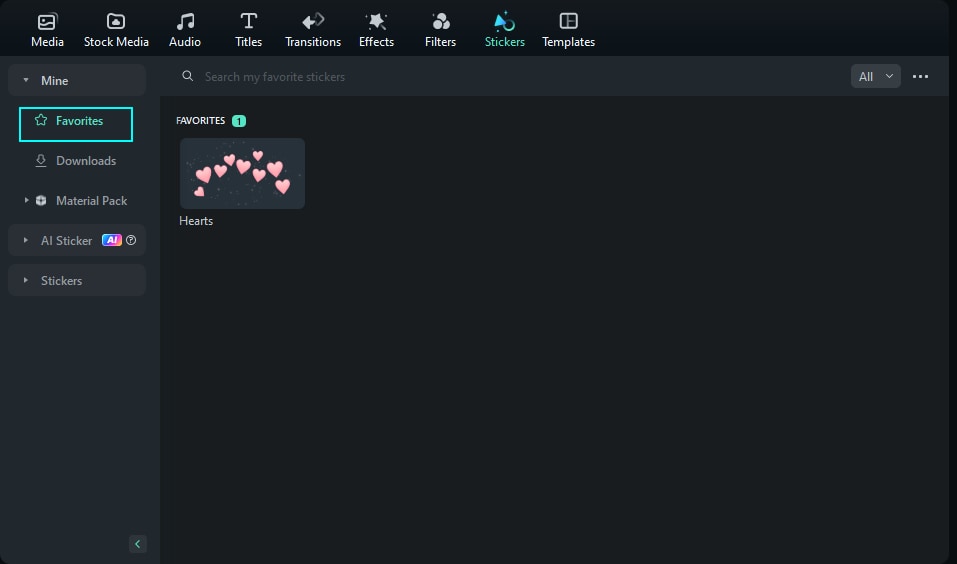스티커
스티커는 영상을 더욱 흥미롭게 만들어 줍니다. 필모라에는 1000개 이상의 다양한 스티커가 있어 손쉽게 영상 편집에 활용할 수 있습니다. 좌측 메뉴에서 모든 필모라 스티커를 확인하고 원하는 스티커를 선택하여 다운로드하세요.
필모라 스티커를 찾고, 추가하고, 조절 및 삭제하며, 즐겨찾기로 등록하는 방법을 배워보세요.
창의력을 마음껏 발휘하세요.
스티커 찾기
메인 창의 오른쪽 상단에서 오디오, 타이틀, 전환과 같은 몇 가지 탭을 볼 수 있습니다. 스티커 탭을 클릭한 후, 원하는 스티커를 선택하고 다운로드하세요.
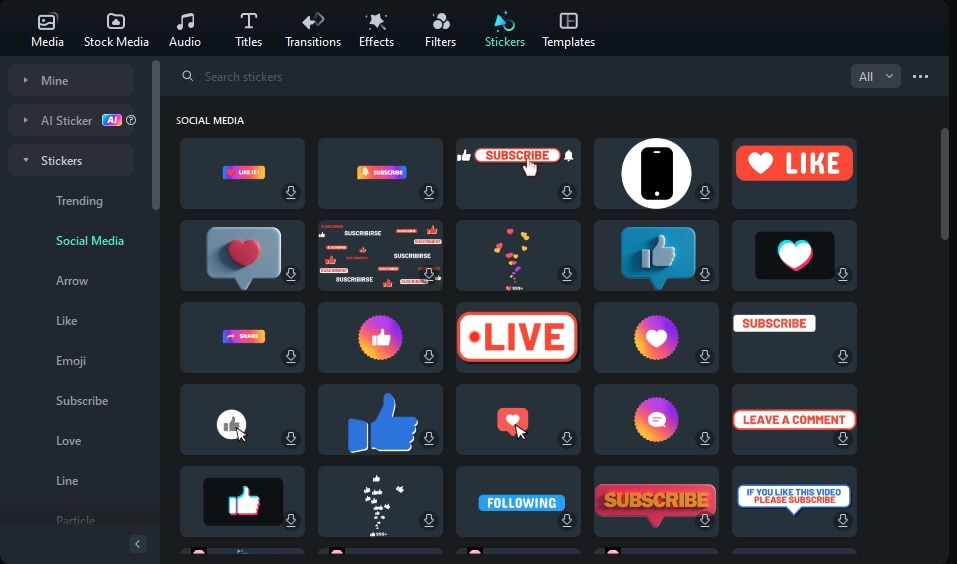
기본 스티커 외에도 오디오 스티커가 있어, 자동으로 해당 효과음과 동기화되어 콘텐츠가 적용됩니다. 오디오+스티커 로고가 좌측 하단에 표시된 스티커가 오디오 스티커입니다.
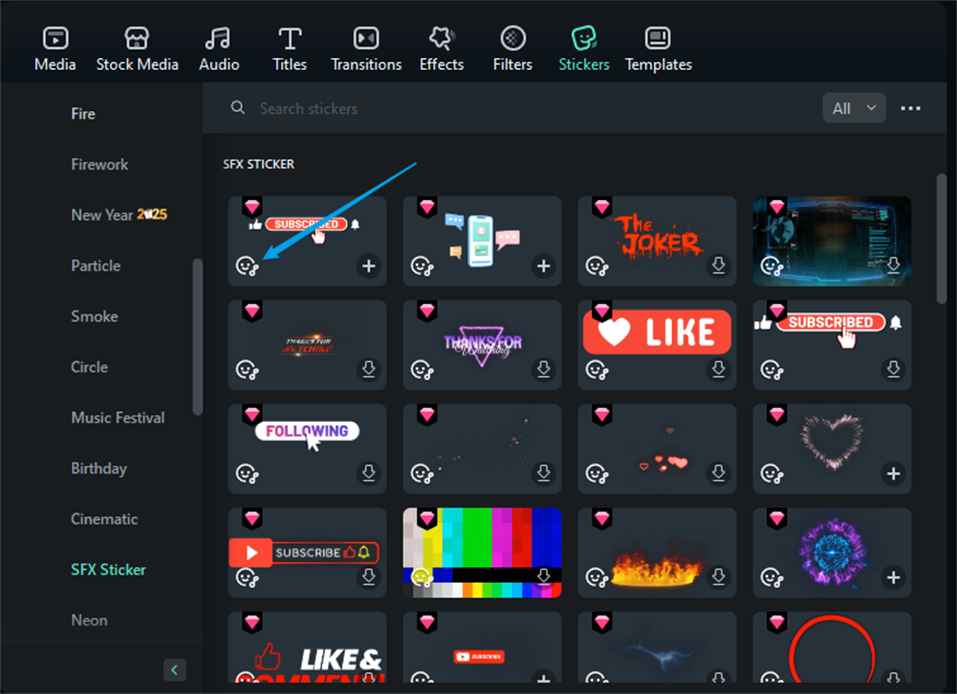
오디오 스티커의 효과음이 마음에 들지 않는 경우, 타임라인에서 해당 스티커를 찾아 마우스 우클릭 후 "효과음 비활성화"를 선택하여 소리를 끌 수 있습니다.
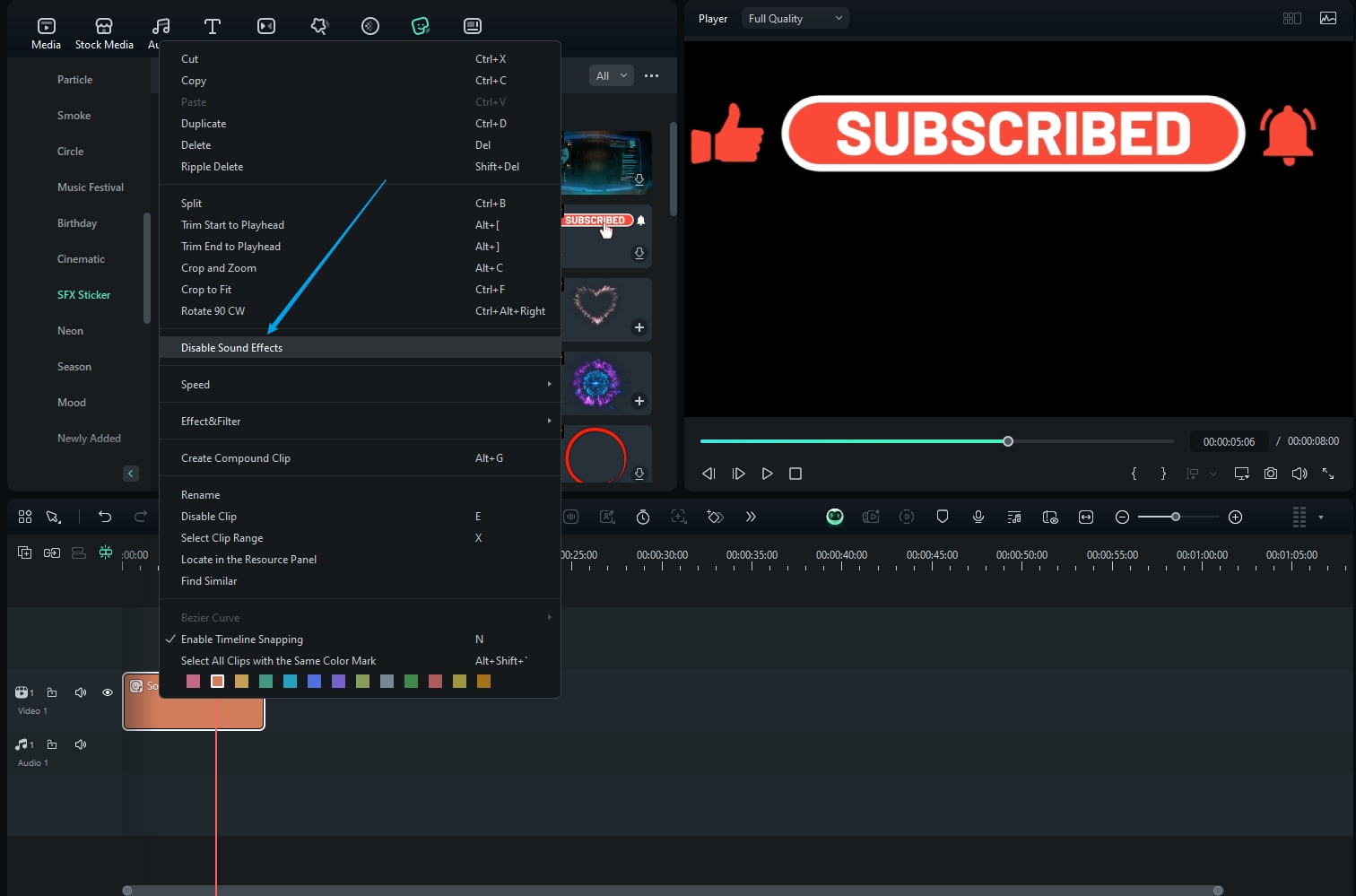
스티커 추가하기
필터를 영상에 추가하는 방법은 세 가지가 있습니다:
방법 1: 프로젝트를 열고 스티커 탭으로 이동해 원하는 스티커를 선택하여 프로젝트에 추가하세요.
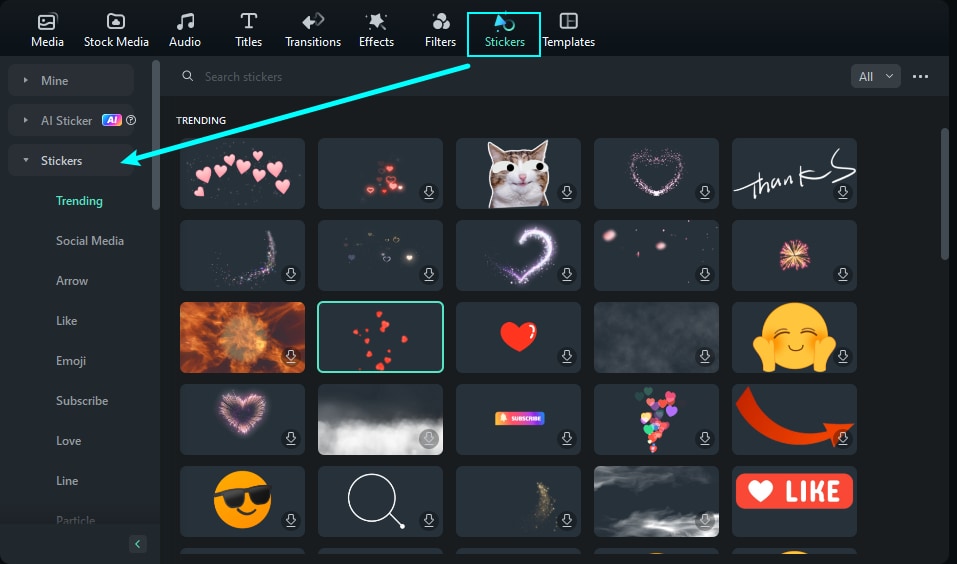
방법 2: 추가하고 싶은 스티커 위에 마우스를 올리면 플러스 아이콘이 중앙에 나타납니다. 클릭하면 해당 스티커가 바로 타임라인에 추가됩니다.
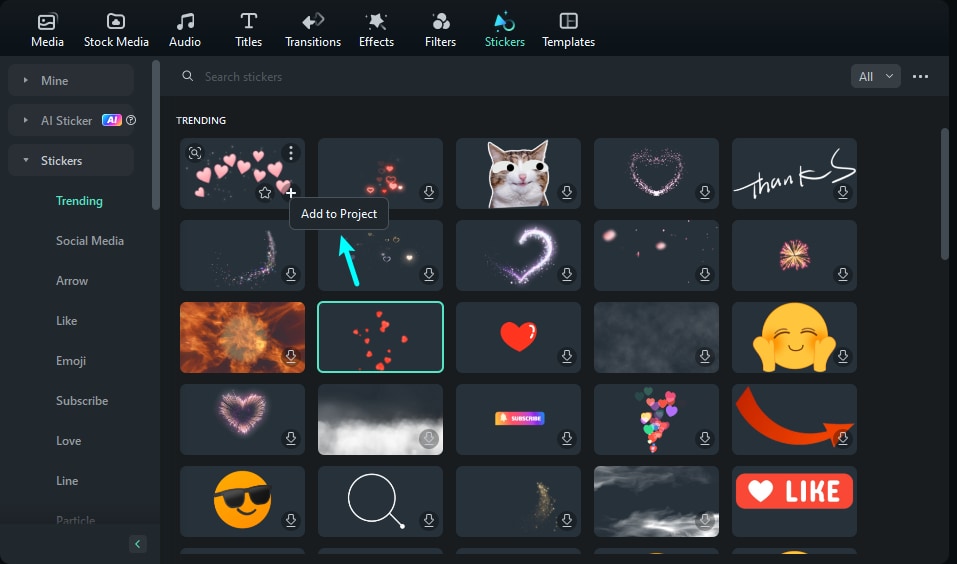
방법 3: 스티커 탭에서 원하는 스티커를 선택한 뒤, 타임라인으로 직접 드래그하여 추가하세요.
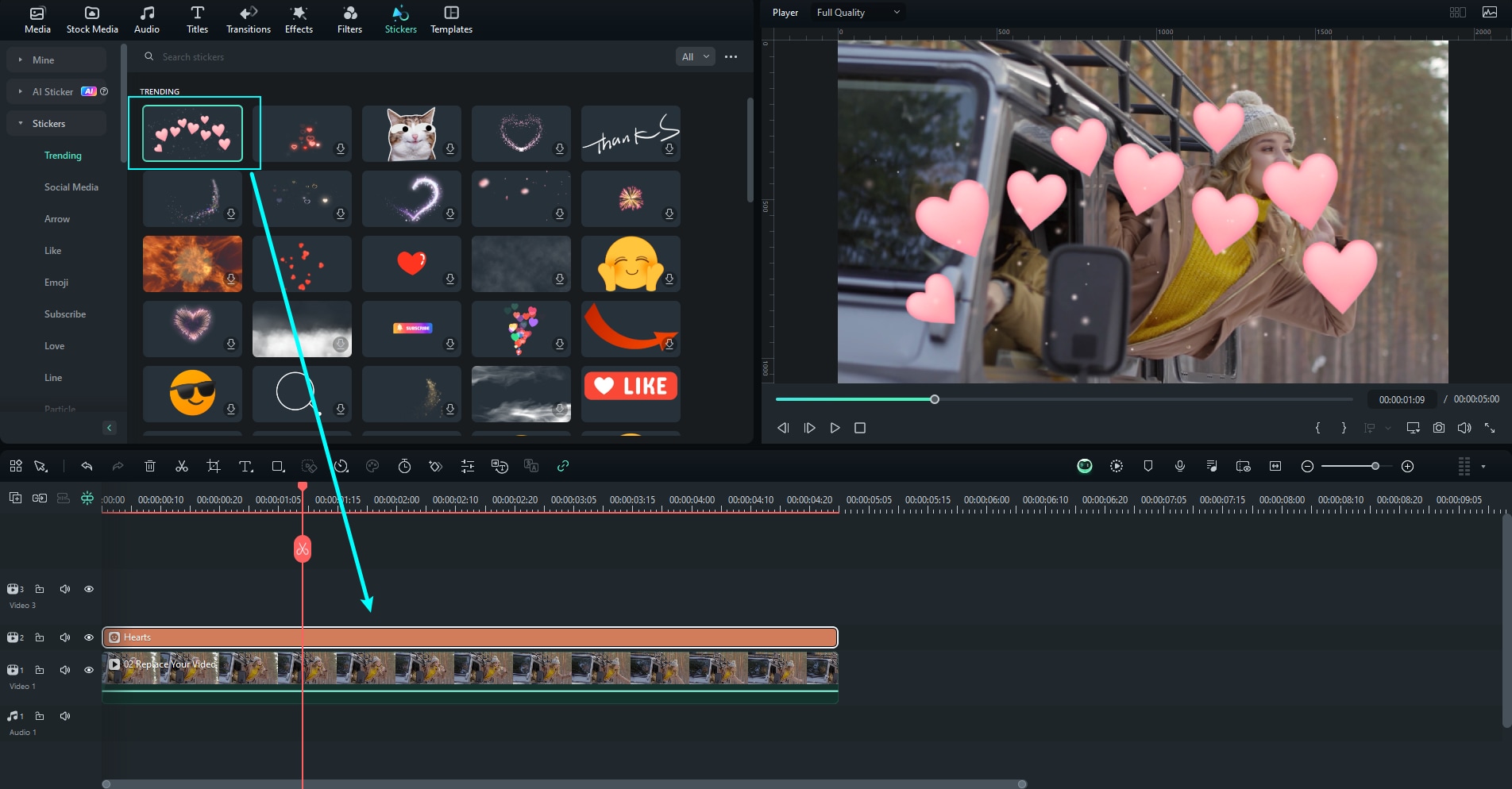
스티커 조절하기
타임라인에 있는 스티커를 더블클릭하면, 오른쪽 속성 패널에서 조절 옵션이 나타납니다. 스티커는 영상, 속도, 애니메이션 또는 색상 탭에서 편집할 수 있습니다.

스티커 삭제하기
영상에서 스티커를 제거하는 방법은 두 가지가 있습니다:
방법 1: 삭제하고 싶은 스티커를 선택한 후 키보드에서 Delete를 누르세요.
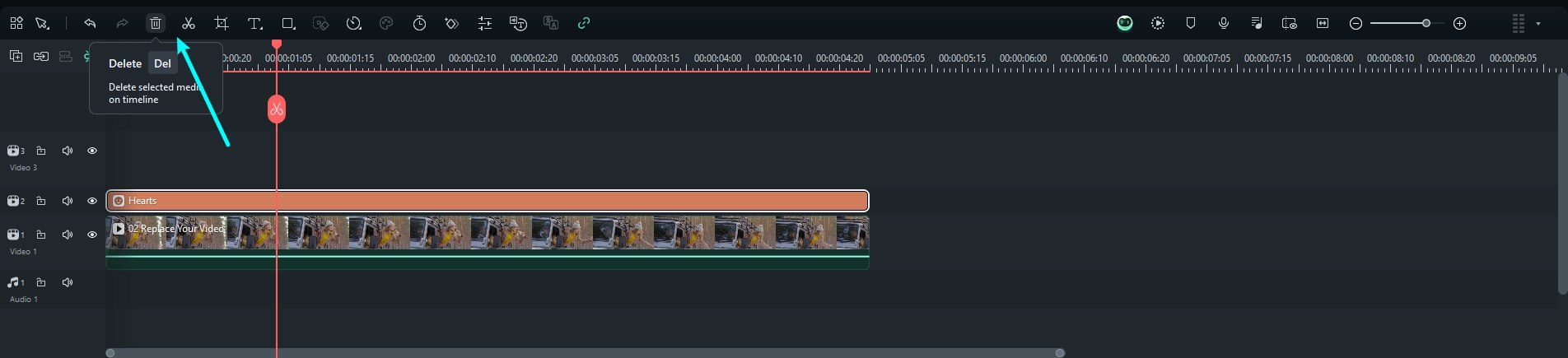
방법 2: 타임라인에서 해당 스티커를 우클릭하여 메뉴에서 삭제를 선택하세요.
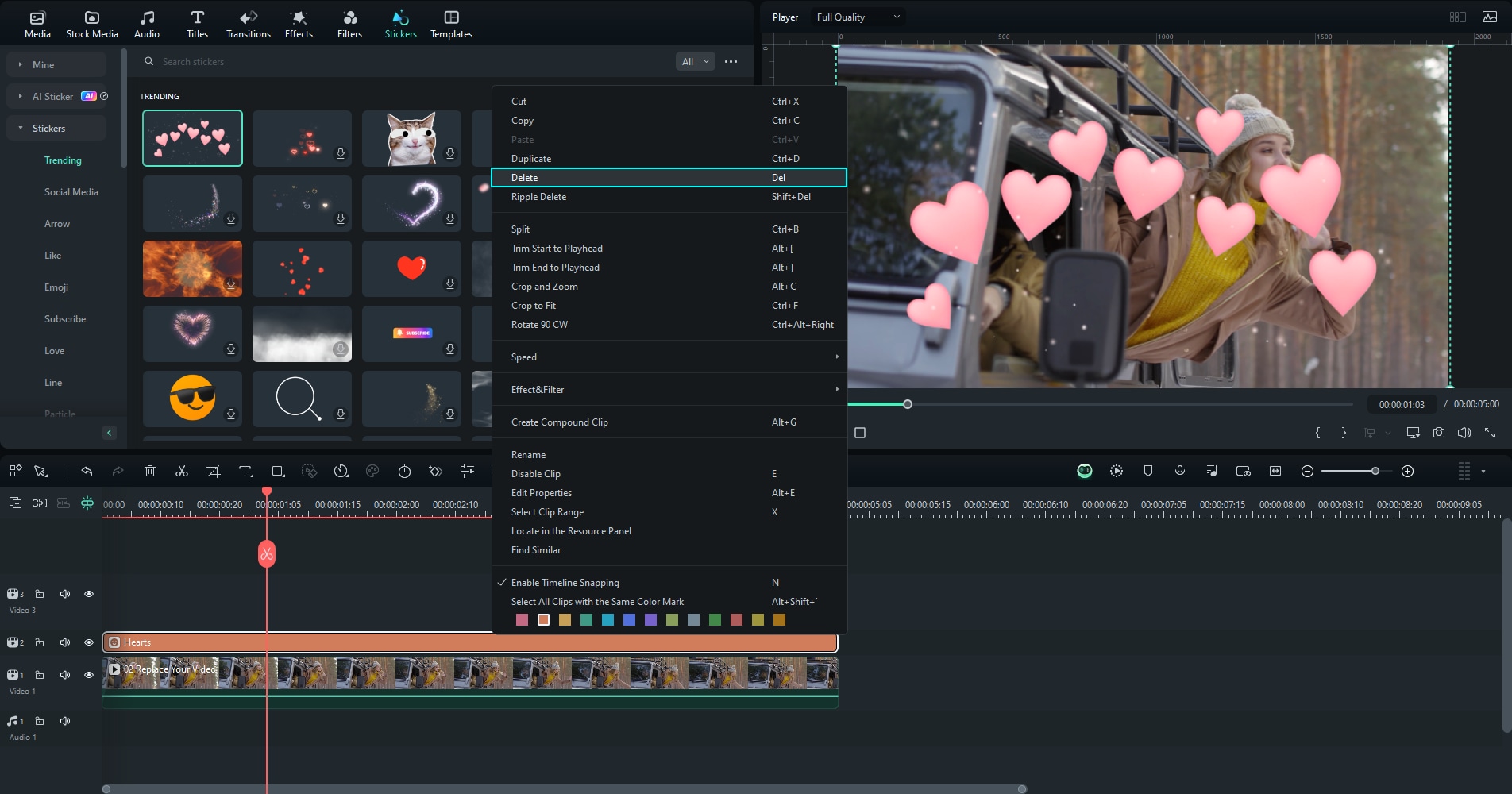
스티커 즐겨찾기
스티커 삭제하기 스티커 메뉴에서 해당 스티커를 우클릭한 다음 즐겨찾기에 추가를 선택하거나, 마음에 드는 스티커를 선택 후 우측 상단의 '별' 아이콘을 클릭해 연두색으로 바꾸면 즐겨찾기에 등록됩니다.
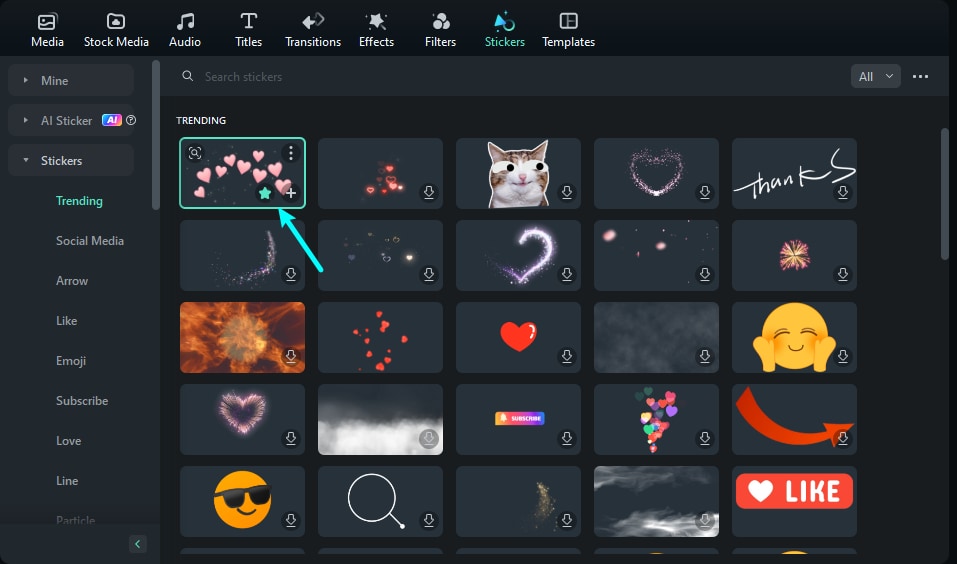
내 즐겨찾기는 좌측의 마이 > 즐겨찾기에서 확인할 수 있습니다.